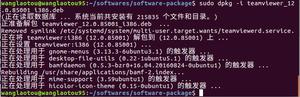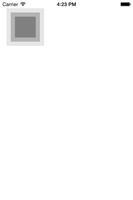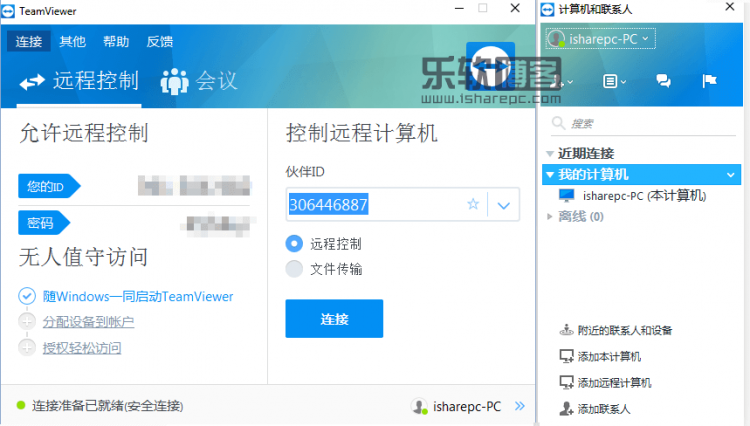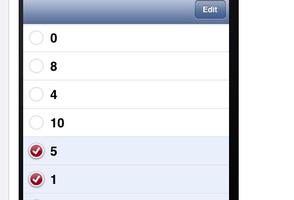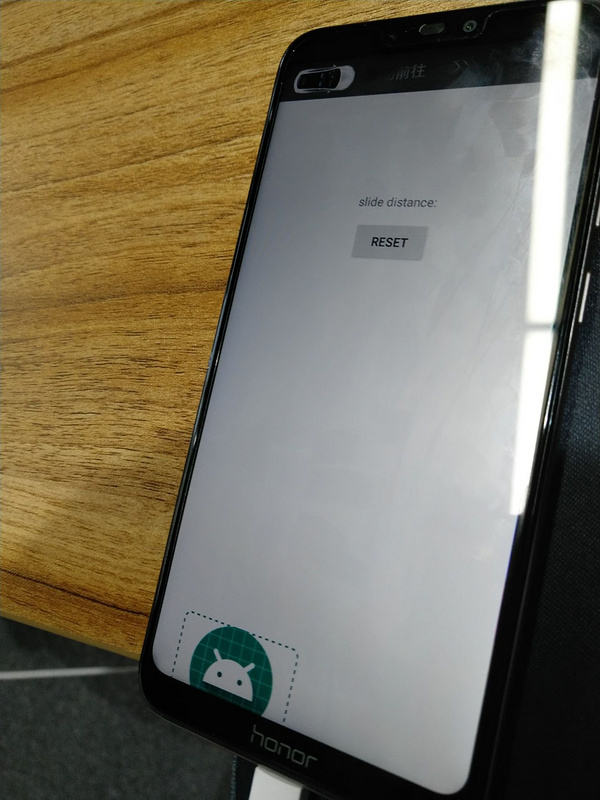如何在Debian 10上安装TeamViewer

TeamViewer 是一个跨平台应用程序,可用于远程控制,桌面共享,在线会议以及计算机之间的文件传输。
本教程介绍了如何在Debian 10 Buster上安装TeamViewer。
先决条件
在继续学习本教程之前,请确保您以个具有sudo特权的用户身份登录。
teamviewer">在Debian上安装TeamViewer
TeamViewer是专有的计算机软件,它不包含在默认的Debian存储库中。 TeamViewer维护自己的 APT存储库,我们将在其中安装软件包,并在有新版本可用时对其进行更新。
在Debian系统上安装TeamViewer是一个非常简单的过程,只需完成以下步骤即可。
下载TeamViewer
使用Ctrl+Alt+T键盘快捷键或单击终端图标打开终端。
使用 wget 下载最新的TeamViewer .deb程序包:
wget https://download.teamviewer.com/download/linux/teamviewer_amd64.deb安装TeamViewer
通过键入以下命令来安装下载的.deb软件包:
sudo apt install ./teamviewer_amd64.deb出现提示Do you want to continue? [Y/n]时,键入Y继续安装。
启动TeamViewer
可以通过在命令行中输入teamviewer或单击“应用程序”菜单中的图标来启动TeamViewer应用程序。
首次启动TeamViewer时,将显示类似于以下的窗口。 通过单击“许可协议”按钮来接受许可协议中的条款。
至此,您已经在Debian桌面上安装了TeamViewer。 您现在可以连接到朋友或客户的计算机,并提供即时技术帮助。
更新TeamViewer
在安装过程中,TeamViewer APT存储库将添加到您的系统中。 使用cat 命令验证文件内容:
cat /etc/apt/sources.list.d/teamviewer.list...deb http://linux.teamviewer.com/deb stable main
# deb http://linux.teamviewer.com/deb preview main
...
发布新版本后,您可以通过桌面软件更新工具或从命令行更新TeamViewer安装。
结论
我们向您展示了如何在Debian 10台式机上安装TeamViewer。 使用TeamViewer,您可以连接到任何远程计算机,并像在计算机前一样就可以对其进行操作。
请随时在下面发表评论。
以上是 如何在Debian 10上安装TeamViewer 的全部内容, 来源链接: utcz.com/z/507486.html